UVdesk je open source platforma helpdesku. Je navržen tak, aby poskytoval pohodlný webový helpdesk pro společnosti, který je dostupný odkudkoli na světě. Můžete si založit účet, vybudovat vlastní centrum podpory a vyzkoušet mnoho různých způsobů interakce se zákazníky. Existuje mnoho funkcí, takže nebudete mít pocit, že používáte všechny funkce. Uživatelské rozhraní se velmi snadno používá a je také vysoce přizpůsobitelné pomocí CSS nebo JavaScriptu v závislosti na tom, co byste chtěli dělat.
UVdesk má mnoho funkcí, díky kterým vyniká, včetně:
- Přizpůsobitelná struktura modulů
- Svépomocná dokumentace
- Automaticky synchronizované kalendáře
- Konverzační místnosti
- Přístup offline (např. mobilní)
- Nahrání a stažení souboru
- Směrování vstupenek
- Přizpůsobitelné e-mailové šablony
- Lokalizaci stránek lze přeložit do libovolného jazyka
UVdesk je první open-source podpůrný systém, který vám umožňuje snadno konfigurovat, přizpůsobovat a spravovat váš vlastní malý helpdesk. Můžete si vybrat formát balíčku (např. LAMP). Poté jej použijte s automatickým instalačním programem k rychlému nastavení helpdesku na vašem počítači za méně než 10 minut.
UVdesk nabízí mobilní verzi, kterou můžete používat na svém mobilním telefonu. UVdesk je ve skutečnosti prvním podpůrným systémem, který nabízí mobilní aplikace pro iPhone i Android. Software UVdesk si můžete stáhnout do svého iPhone.
UVdesk se integruje s mnoha různými systémy, jako jsou Google Apps, Google Calendar, PayPal, Microsoft Outlook a další. Hlavními koncepty vývoje UVDesk jsou rozšiřitelnost a otevřené API. Rozšiřitelnost umožňuje aplikaci rozšiřovat mnoha způsoby (prostřednictvím pluginů), aby fungovala tak, jak chtějí, a přitom zůstal otevřený celý zdrojový kód.
Předpoklady
K instalaci UVdesku budete potřebovat několik věcí:
- Server nebo jakýkoli stroj s následujícími specifikacemi – procesor 1,6 GHz, 4 GB RAM, 30 GB volného místa na pevném disku.
- Uživatel bez oprávnění root s právy správce.
Aktualizace systému
Pokud instalujete UVdesk na nový server, před zahájením instalace byste měli aktualizovat balíčky dodávané s vaší distribucí.
sudo apt update -y
Po nějaké době a před nahlášením jakýchkoli problémů s instalací UVDesk byste měli také zkontrolovat aktualizace.
Dále nainstalujte požadované balíčky spuštěním následujícího příkazu.
sudo apt install wget git unzip -y
sudo apt install curl apache2 libapache2-mod-fcgid -y
Dále spusťte níže uvedený příkaz a povolte moduly FCGI, přepisování a proxy. Představte si FCGI jako adaptér a další dva moduly jako součásti nebo příslušenství. FCGI je to, co usnadňuje spojení mezi UVdeskem a Apache.
sudo a2enmod actions fcgid alias proxy_fcgi rewrite
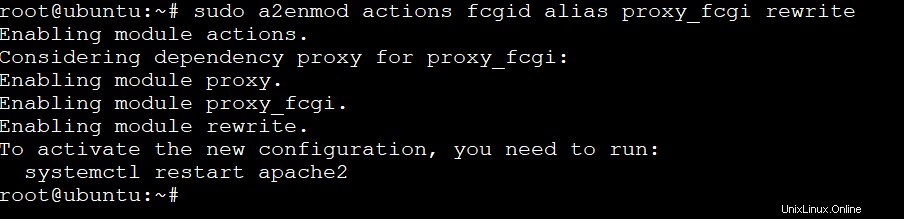
Spuštěním příkazu níže restartujte apache. Po jakékoli změně konfigurace byste jej měli restartovat.
sudo systemctl restart apache2
Nastavení databáze pro UVdesk
Tato ukázka používá jako databázový server MariaDB, ale kroky jsou podobné jako u MySQL. MariaDB je drop-in náhrada za MySQl. Pro více informací o MariaDB navštivte webové stránky mariadb.
Spusťte níže uvedený příkaz pro mariadb na vašem serveru. Nainstalujeme balíček mariadb-server a mariadb-client. Balíček mariadb-server obsahuje server mariadb. Balíček mariadb-client je klientským nástrojem pro mariadb.
sudo apt install mariadb-server mariadb-client -y
Po dokončení instalace můžete otevřít terminál a připojit se k databázovému serveru pomocí následujícího příkazu. Budete vyzváni k zadání hesla. Zadejte své root heslo Mariadb a stiskněte Enter.
mysql -u root -p
Spusťte níže uvedený příkaz na výzvu k vytvoření databáze pro vaši instalaci UVdesk.
CREATE DATABASE uvdeskdb;
Spusťte níže uvedený příkaz na výzvu k vytvoření uživatele pro UVdesk s názvem uvdeskadmin. Můžete si vybrat, jaké jméno chcete pro uživatele. Nahraďte StrongPassword bezpečným heslem.
CREATE USER 'uvdeskadmin'@'localhost' IDENTIFIED BY 'StrongPassword';
Jakmile je uživatel vytvořen, spusťte níže uvedený příkaz na výzvu k udělení uživatelských oprávnění k databázi použití. K této databázi udělíme oprávnění schématu „uvdesk“.
GRANT ALL PRIVILEGES ON uvdeskdb.* TO 'uvdeskadmin'@'localhost';
Na výzvu spusťte příkaz FLUSH PRIVILEGES, aby se změny oprávnění projevily.
FLUSH PRIVILEGES;
Nakonec spustíme následující příkaz pro ukončení klientského databázového terminálu.
exit;
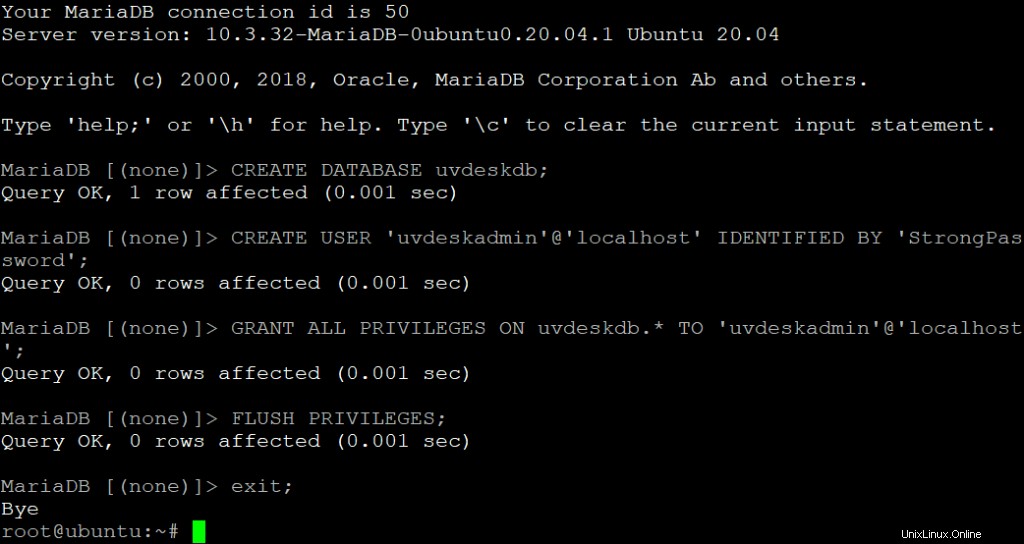
Nainstalujte PHP
PHP je open-source programovací jazyk, který je oblíbený pro vývoj webových aplikací. Jedná se o široce používaný univerzální skriptovací jazyk, který je zvláště vhodný pro vývoj webu.
UVdesk vyžaduje, aby byl na vašem počítači nainstalován PHP v5.3+. Toto demo používá PHP 7.4 jako výchozí verzi PHP, ale pokud chcete, můžete použít jakoukoli novější verzi PHP.
Spusťte níže uvedený příkaz a nainstalujte PHP 7.4 a jeho moduly. Nainstalujeme PHP 7.4 pomocí standardních balíčků.
sudo apt install mysql-server php7.4 libapache2-mod-php7.4 -y sudo apt install php7.4-json php7.4-common php7.4-gmp php7.4-curl -y sudo apt install php7.4-mysql php7.4-opcache php7.4-intl php7.4-fpm php7.4-xmlrpc -y sudo apt install php7.4-bcmath php7.4-zip php7.4-imagick php7.4-mbstring php7.4-gd -y sudo apt install php7.4-cli php7.4-xml php7.4-zip wget unzip curl -y
Po úspěšné instalaci můžete zkontrolovat, zda je PHP7.4 správně nainstalováno spuštěním následujícího příkazu na terminálu. Mělo by zobrazovat číslo verze PHP, kterou máte nainstalovanou ve svém systému.
php -v

Spuštěním příkazu níže povolte php-fpm a zkontrolujte, zda se služba php-fpm spustila. Je to služba, která spravuje požadavky php pro každou webovou stránku, stahuje data z databáze a posílá je na webový server.
sudo systemctl start php7.4-fpm sudo a2enconf php7.4-fpm sudo systemctl reload apache2 sudo systemctl status php*-fpm.service
Získáte následující výstup.

Otevřete soubor /etc/php/*/fpm/php.ini v textovém editoru a změňte některé proměnné PHP následovně. Uložte soubor a po dokončení ukončete textový editor.
sudo nano /etc/php/*/fpm/php.ini
Před.


Po.


Spusťte níže uvedený příkaz a znovu načtěte změny do souboru php.ini.
sudo systemctl restart php*-fpm.service
Instalace UVdesk
UVdesk můžete nainstalovat několika způsoby. UVdesk si můžete stáhnout a nainstalovat z repozitářů, můžete sestavit ze zdrojů a zkompilovat si vlastní verzi, nebo můžete zavést novou instalaci od začátku. Toto demo půjde s PHP skladatelem k instalaci UVdesku ze souboru skladatel.json, který je hostován na Github. Toto je nejjednodušší a nejrychlejší způsob instalace instalace UVdesk.
PHP creator je správce balíčků na úrovni aplikace, který vám umožňuje vytvářet, objevovat a instalovat balíčky kódu PHP. Balíčky jsou umístěny v centrálním úložišti zvaném Packagist, kde najdete mnoho balíčků s otevřeným zdrojovým kódem. Composer se používá ke správě projektových závislostí pro vaši instalaci UVdesk a také k instalaci dalších modulů potřebných pro vaši instalaci UVdesk.
Spusťte níže uvedený příkaz a stáhněte si soubor skladatel-setup.php.
curl -sS https://getcomposer.org/installer -o composer-setup.php
Po stažení instalačního programu skladatele spusťte níže uvedený příkaz a nainstalujte jej do /usr/local/bin pro snazší přístup.
sudo php composer-setup.php --install-dir=/usr/local/bin --filename=composer --version=1.10.17

Spuštěním příkazu níže vytvořte nový adresář s názvem uvdesk v kořenovém adresáři webu. Tento adresář hostí veškerý obsah vaší instalace UVdesk.
sudo mkdir /var/www/uvdesk && cd /var/www/uvdesk
Spusťte příkaz sudo chown \(USER:\)USER /var/www/ -R a udělte adresáři uvdesk oprávnění k zápisu a spouštění. To vyžaduje instalační postup skladatele.
sudo chown $USER:$USER /var/www/ -R
Nyní spustíme následující příkaz k vytvoření nového projektu s názvem uvdesk. Projekt pojmenujeme jako komunitní helpdesk-projekt pro instalaci UVdesku pro toto demo.
composer create-project uvdesk/community-skeleton helpdesk-project
Dokončení výše uvedeného příkazu může chvíli trvat. Příkaz vytvoří novou složku s názvem community-skeleton helpdesk-project v aktuálním adresáři.
Po vytvoření projektu výše uvedený příkaz nainstaluje UVdesk přes skladatel. Po dokončení instalace uvidíte v terminálu výstup podobný tomu níže.
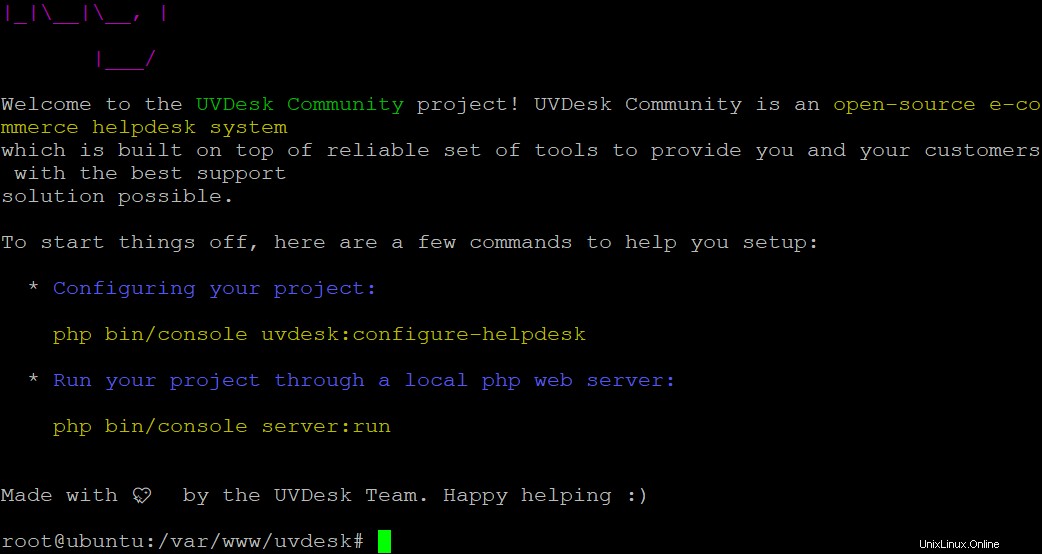
Konfigurace Apache
Nyní, když je server UVdesk nainstalován, nakonfigurujete webový server Apache tak, aby obsluhoval instalaci UVdesk.
Vytvořte nový soubor s názvem uvdesk.conf pomocí svého oblíbeného editoru.
sudo nano /etc/apache2/sites-available/uvdesk.conf
Přidejte následující konfiguraci do souboru uvdesk.conf, který jste vytvořili v předchozím kroku. To povolí soubor .htaccess pro UVdesk a umožní PHP pro UVdesk obsluhovat stránky pomocí PHP kódu.
Listen 8080 <VirtualHost *:8080> ServerName your-domain.com ServerAlias www.your-domain.com DocumentRoot /var/www/uvdesk/helpdesk-project/public DocumentRoot /var/www/uvdesk/helpdesk-project/public Options -Indexes +FollowSymLinks +MultiViews AllowOverride All Require all granted </Directory> <FilesMatch \.php$> SetHandler "proxy:unix:/var/run/php/php7.4-fpm.sock|fcgi://localhost" </FilesMatch> ErrorLog /var/log/apache2/uvdesk-error.log CustomLog /var/log/apache2/uvdesk-access.log combined </VirtualHost>
Nahraďte ServerName a ServerAlias svým vlastním názvem domény. Nahraďte DocumentRoot do adresáře, kam jste nainstalovali UVdesk. Až budete hotovi, uložte a zavřete soubor.
Spuštěním příkazu sudo a2ensite uvdesk povolte Apache obsluhovat váš web UVdesk.
sudo a2ensite uvdesk
Otevřete soubor /etc/apache2/apache2.conf v textovém editoru a změňte AllowOverride řádek následovně. Až budete hotovi, uložte a zavřete soubor.
sudo nano /etc/apache2/apache2.conf
Před:
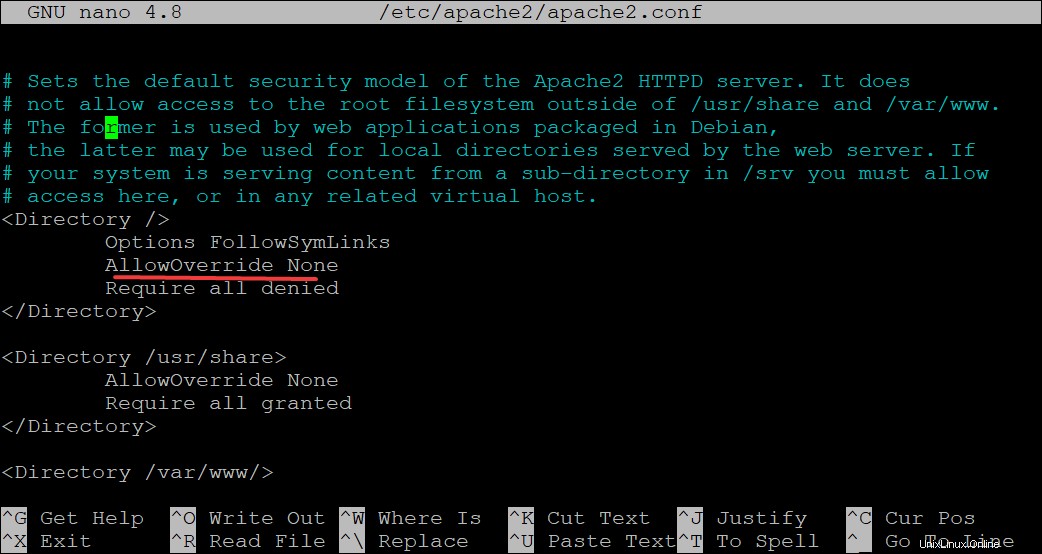
Po:

Nakonec spusťte následující příkaz a nastavte správná oprávnění/vlastnictví pro váš adresář UVdesk.
sudo chown -R www-data:www-data /var/www/uvdesk && sudo chmod -R 755 /var/www/uvdesk
Přístup k UVdesk
Nyní, když je UVdesk nainstalován, je čas se k němu dostat. Otevřete prohlížeč a zadejte IP adresu vašeho serveru Ubuntu 20.04 nebo název vaší domény na portu 8080.
https://vase-domena.com:8080
Pokud je UVdesk správně nainstalován, měli byste vidět stránku níže. Klikněte na ZAČÍNÁME a dokončete projekt helpdesku podle podrobného průvodce.
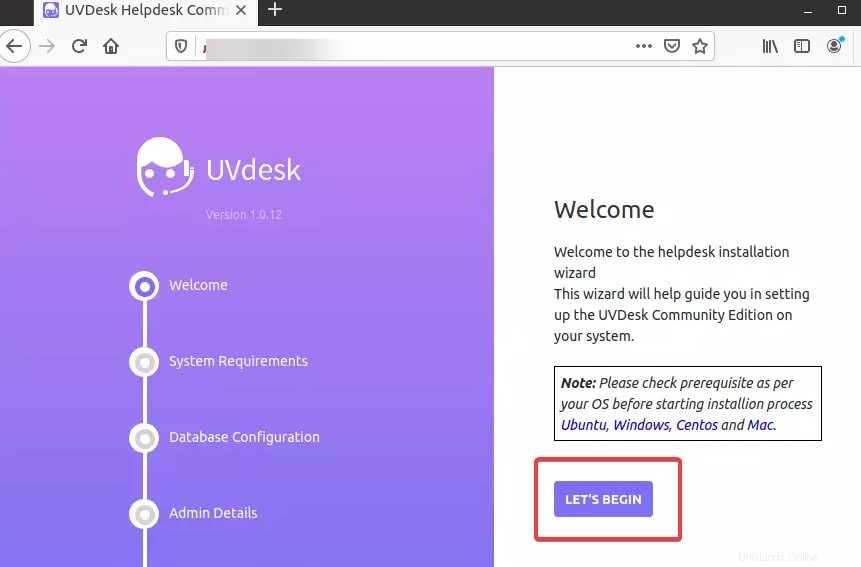
Závěr
V této příručce jste se naučili, jak nainstalovat UVdesk na server Ubuntu 20.04 s podporou PHP 7.4 pomocí PHP skladatele. Také jste se naučili, jak nakonfigurovat webový server Apache, aby sloužil UVdesk.
Toto nastavení je standardní instalací UVdesku, kterou můžete použít k vytvoření dalších aplikací helpdesku pro vaši firmu. Další moduly, motivy a funkce UVdesk můžete instalovat průběžně. Více informací o UVdesku najdete na jeho oficiálních stránkách. Můžete také sledovat UVdesk na Twitteru nebo Facebooku, abyste se dozvěděli nejnovější zprávy o UVdesku.